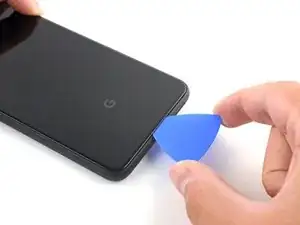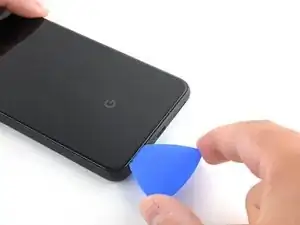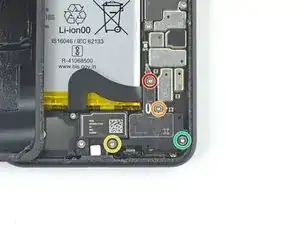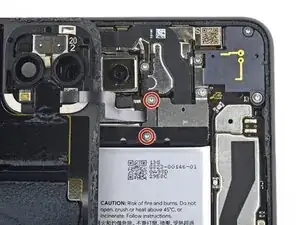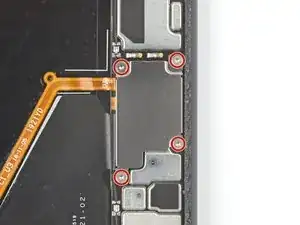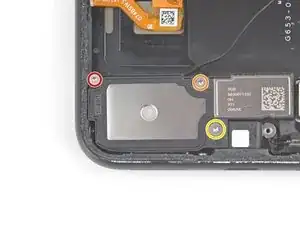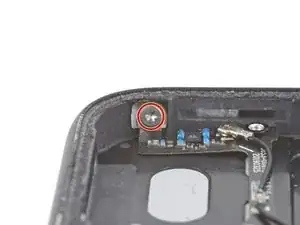Einleitung
Diese Anleitung wurde von iFixit-Mitarbeiter:innen verfasst und ist keine offizielle Reparaturanleitung von Google. Hier erfährst du mehr über unsere Qualitätsstandards.
Die Anleitung zeigt, wie das Display im Google Pixel 4 ausgetauscht werden kann.
Hinweis: Folge dieser Anleitung, wenn dein Display bereits in den Rahmen vorinstalliert ist, du musst alle inneren Bauteile übertragen und den Akku austauschen. Wenn du nur ein alleinstehendes Displaypanel austauschen willst, musst du stattdessen diese Anleitung benutzen.
Entlade zur Sicherheit den Akku vor Reparaturbeginn auf unter 25%. Du reduzierst dadurch die Gefahr eines Brandschadens, wenn der Akku während der Reparatur beschädigt wird.
Im Laufe der Reparatur benötigst du einen Ersatzakku. Verwende einen ausgebauten Akku nicht mehr, das ist ein Sicherheitsrisiko.
Vorsicht: Es gibt eine Warnung von Google, dass das Zerlegen der Front-Lasereinheit zu einer gefährlichen Exposition von unsichtbaren Infrarot - Laserstrahlen führen kann. Beachte die Sicherheitshinweise.
Werkzeuge
Ersatzteile
-
-
Setze ein SIM-Auswurfswerkzeug, - Bit oder eine aufgebogene Büroklammer in die kleine Öffnung am SIM-Einschub an der linken Seite des Smartphones ein.
-
Drücke fest hinein, dann kommt der Einschub heraus.
-
Entferne den SIM-Einschub.
-
-
-
Bringe einen Saugheber am erwärmten unteren Rand der Rückseite des Smartphones an. Drücke ihn dazu so nah wie möglich an der Kante fest an.
-
-
-
Ziehe fest und gleichmäßig am Saugheber, bis sich ein Spalt zwischen Rückseite und Rahmen öffnet.
-
Setze die Spitze eines Plektrums in den Spalt ein.
-
-
-
Schiebe das Plektrum zum Auftrennen des Klebers an der Unterkante entlang zur linken Ecke hin.
-
Lasse das Plektrum weiter eingesetzt und schiebe es von der linken unteren Ecke zur rechten unteren Ecke hin, so dass der Kleber an der Unterkante komplett aufgetrennt ist.
-
Lasse das Plektrum in der unteren rechten Ecke stecken, damit sich der Kleber nicht wieder verbinden kann.
-
-
-
Setze ein zweites Plektrum direkt über der Ladebuchse unter die Rückseite ein.
-
Schiebe das Plektrum zur linken unteren Ecke des Smartphones hin.
-
-
-
Schiebe das Plektrum um die untere linke Ecke und an der linken Seite nach oben, und trenne dabei den Kleber auf.
-
Halte an, wenn du die obere linke Ecke nahe an der Kamera erreicht hast und lasse das Plektrum stecken.
-
-
-
Lasse die ersten beiden Plektren immer noch stecken. Setze ein drittes Plektrum unten an der rechten Seite ein.
-
Schiebe das Plektrum an der rechten Seite nach oben und trenne dabei den Kleber auf.
-
Halte an, wenn du die obere rechte Ecke erreicht hast und lasse das Plektrum stecken.
-
-
-
Schiebe das dritte Plektrum um die obere rechte Ecke herum und dann an der Oberkante entlang, wobei du den Kleber komplett auftrennst.
-
-
-
Jetzt sollte der Kleber ringsum aufgeschnitten sein. Du kannst nun die Rückseite an der rechten Kante anheben und wie ein Buch öffnen.
-
Entferne die Rückseite noch nicht ganz, sie ist immer noch am Smartphone angeschlossen.
-
-
-
Klappe die Rückseite weiter auf, bis du sie auf der linken Kante des Smartphones aufsetzen kannst. Achte dabei darauf, dass das noch angeschlossene Flachbandkabel nicht zu stark belastet wird.
-
-
-
Entferne die vier Torx T3 Schrauben, mit denen die Abschirmung des Akkusteckers befestigt ist:
-
Eine ,1,8 mm Schraube
-
Eine 4,1 mm Schraube
-
Eine 4,4 mm Schulterschraube
-
Eine 4 mm Schulterschraube
-
-
-
Heble den Akkustecker mit der Spudgerspitze gerade nach oben und trenne den Akku von der Hauptplatine ab.
-
-
-
Biege das Akkukabel behutsam mit dem flachen Ende des Spudgers weg, so dass es sich nicht während der Reparatur versehentlich wieder verbinden kann.
-
-
-
Entferne die beiden 4,1 mm Torx T3 Schrauben, mit denen die Abdeckung des Steckers der Rückseite befestigt ist.
-
-
-
Hebe die Zuglaschen an den elastischen Akkuklebestreifen mit einer stumpfen Pinzette etwas an, so dass du sie leichter mit den Fingern greifen kannst.
-
-
-
Ziehe gleichmäßig in einem flachen Winkel an der schwarzen Zuglasche. Wenn der elastische Klebestreifen zu lang wird, dann rolle ihn um einen Spudger und fahre fort.
-
Ziehe den Streifen weiter fest und gleichmäßig heraus. Wickle immer so viel auf den Spudger, dass nur ein kurzes Stück des Streifens frei ist.
-
Setze diesen Vorgang für jede der drei Zuglaschen fort, bis alle entweder heraus sind oder in zwei Teile gerissen sind.
-
-
-
Wenn einer oder mehrere der elastischen Streifen während des Entfernens gerissen sind, dann setze ein Plektrum in der oberen rechten Kante des Akkus ein und schneide den Kleber darunter auf.
-
-
-
Hebe den Akku hoch und entferne ihn vom Gerät.
-
Entferne alle Kleberreste aus der Vertiefung für den Akku.
-
Wenn du elastische Klebestreifen verwendest, dann bringe sie jetzt am Akku an. Wenn nicht, dann befestige doppelseitiges Klebeband oder vorgestanzte Klebestreifen in der Vertiefung für den Akku. Achte dabei darauf, dass du das Flachbandkabel zum Ladeanschluss nicht überklebst. Ziehe alle Schutzfolien ab, damit die Klebeflächen freigelegt werden.
-
Schließe den Akkustecker vorläufig am Anschluss auf der Hauptplatine an. Dadurch wird sichergestellt, dass der Akku in der richtigen Position eingebaut ist.
-
Lege den Akku passend in seine Vertiefung und drücke ihn fest.
-
Trenne den Akku wieder von der Hauptplatine ab und baue das Gerät wieder zusammen.
-
-
-
Entferne die Torx T3 Schrauben, mit denen die Abdeckung des Rückkamerasteckers befestigt ist.
-
Eine 2,7 mm Schraube
-
Eine 4,1 mm Schraube
-
Eine 4,2 mm Schraube
-
-
-
Entferne die Torx T3 Schrauben, mit denen die Abdeckung des Frontkamerasteckers befestigt ist.
-
Eine 4,1 mm Schraube
-
Eine 4 mm Schraube
-
Eine 4,1 mm Schraube
-
-
-
Heble die Kamera- und Sensorstecker mit der Spudgerspitze gerade nach oben und trenne sie von ihren Anschlüssen auf der Hauptplatine ab.
-
-
-
Heble einen weiteren Sensorstecker mit der Spudgerspitze gerade nach oben und trenne ihn von seinem Anschluss auf der Hauptplatine ab.
-
-
-
Entferne folgende Torx T3 Schrauben, mit denen die Frontkamera- und Sensoreinheit befestigt ist:
-
Zwei 2,7 mm Schrauben
-
Eine 3,1 mm Schraube
-
-
-
Entferne die vier 3,5 mm Torx T3 Schrauben, mit denen die Abdeckung des Displaysteckers befestigt ist.
-
-
-
Trenne die drei Stecker zu den Seitentasten und zur Rückkamera mit der Spudgerspitze von der Hauptplatine ab.
-
-
-
Trenne den Stecker zum Ohrhörer-Lautsprecher mit der Spudgerspitze von der Hauptplatine ab.
-
-
-
Trenne die beiden Stecker zu den Grip-Sensoren mit der Spudgerspitze von der Hauptplatine ab.
-
Trenne den Stecker zum Ladeanschluss mit dem flachen Ende des Spudgers von der Hauptplatine ab.
-
-
-
Trenne die beiden Koaxialstecker der Antennen mit einer Pinzette von der Hauptplatine ab.
-
-
-
Hebe die Hauptplatine langsam hoch, achte darauf, dass sich keine Kabelstecker verfangen.
-
Entferne die Hauptplatine ganz.
-
-
-
Entferne die 2 mm Torx T3 Schraube, mit der die Anschlussplatine der Antennen am Smartphone befestigt ist.
-
-
-
Schiebe die Platine mit der Spudgerspitze von der Oberkante des Smartphones weg leicht zur Seite.
-
-
-
Heble das Ohrhörer-Lautsprechermodul mit dem flachen Ende des Spudgers weg vom Mittelrahmen des Smartphones.
-
-
-
Löse das Ohrhörer-Lautpsrechermodul mit den Fingern oder einer Pinzette aus der schwachen Klebeverbindung oben am Rahmen.
-
Entferne das Ohrhörer-Lautsprechermodul.
-
-
-
Entferne die Baugruppe bestehend aus Ohrhörer-Lautsprecher und Soli-Bewegungssensor mit einer Pinzette.
-
-
-
Entferne die drei Torx T3 Schrauben, mit denen der Lautsprecher befestigt ist:
-
Eine 4,1 mm Schraube
-
Eine 2,7 mm Schraube
-
Eine 4,4 mm Schulterschraube
-
-
-
Hebe den Lautsprecher mit einer Pinzette hoch und vom Rahmen weg.
-
Entferne den Lautsprecher.
-
-
-
Ziehe das Flachbandkabel ab, bis es ganz von Rahmen gelöst ist.
-
Entferne die Ladeeinheit.
-
-
-
Entferne die 3 mm Torx T3 Schraube, mit der die untere Mikrofoneinheit in der unteren rechten Ecke des Rahmens befestigt ist.
-
-
-
Stecke die Spudgerspitze in die Vertiefung zwischen der Mikrofoneinheit und dem Rahmen.
-
Schiebe die Spudgerspitze von links nach rechts, so dass die Mikrofoneinheit vom Rahmen abgetrennt wird.
-
Entferne die Mikrofoneinheit mit den Fingern oder einer Pinzette.
-
-
-
Entferne die beiden Torx T3 Schrauben, mit denen die Antenne am Rahmen befestigt ist:
-
Eine 2 mm Schraube links am Rahmen
-
Eine 2 mm Schraube unten am Rahmen
-
-
-
Setze die Spudgerspitze unter das Flachbandkabel zur Antenne. Heble vorsichtig hoch und löse das Kabel vom Rahmen ab.
-
Entferne die Antenne.
-
-
-
Greife den Vibrationsmotor in der rechten unteren Ecke des Gerätes fest mit einer Pinzette an.
-
Ziehe fest und gleichmäßig nach oben, bis sich der Motor vom Rahmen löst.
-
Vergleiche das Ersatzteil mit dem Originalteil. Möglicherweise musst du fehlende Bauteile übertragen oder Schutzfolien vom Neuteil abziehen.
Um dein Gerät wieder zusammenzubauen, folge den Schritten dieser Anleitung in umgekehrter Reihenfolge.
Entsorge deinen Elektromüll fachgerecht.
Hat die Reparatur nicht ganz geklappt? Probiere zunächst einige grundsätzliche Lösungen oder frage in unserem Forum nach Hilfe bei der Fehlersuche.